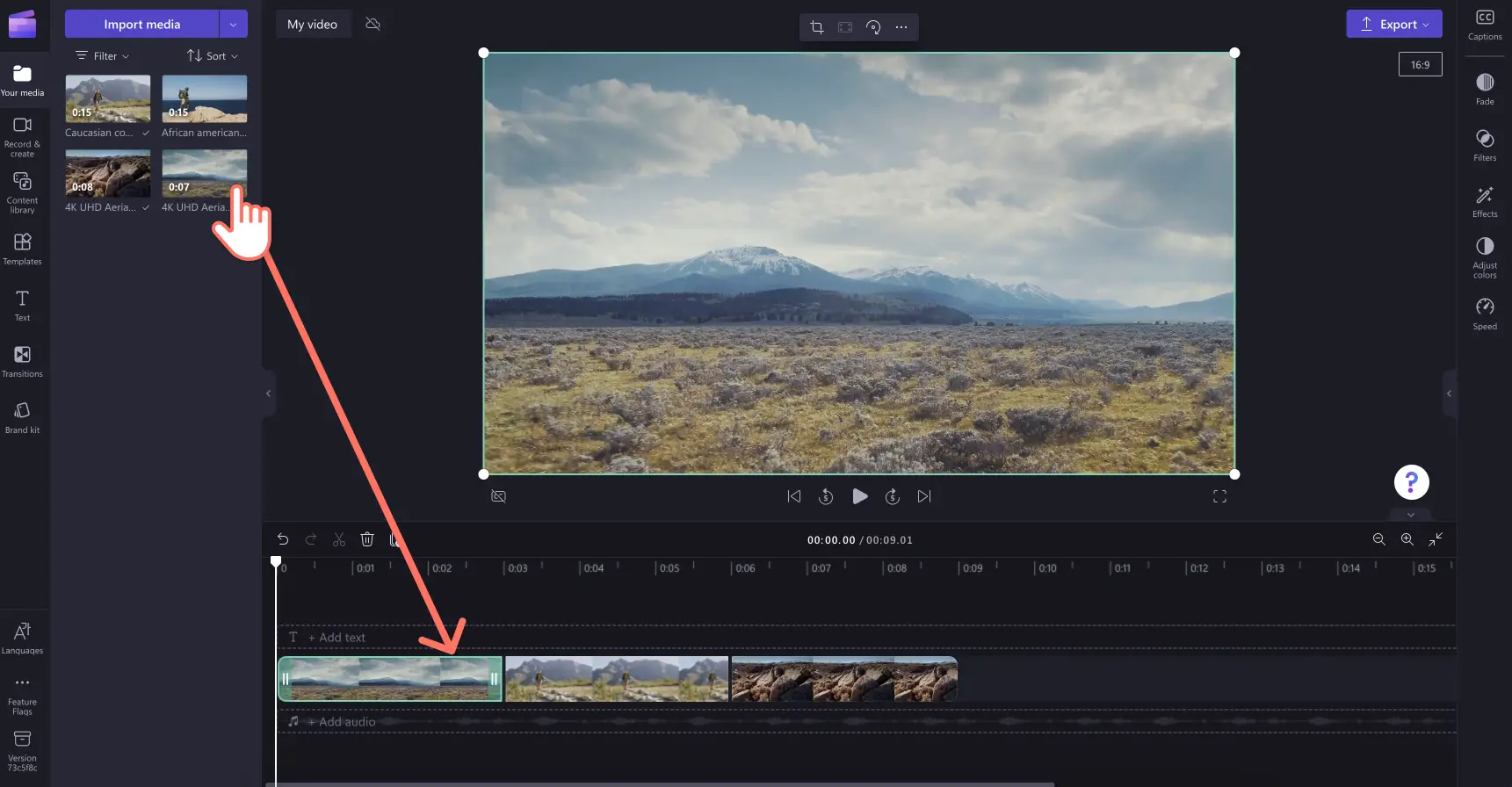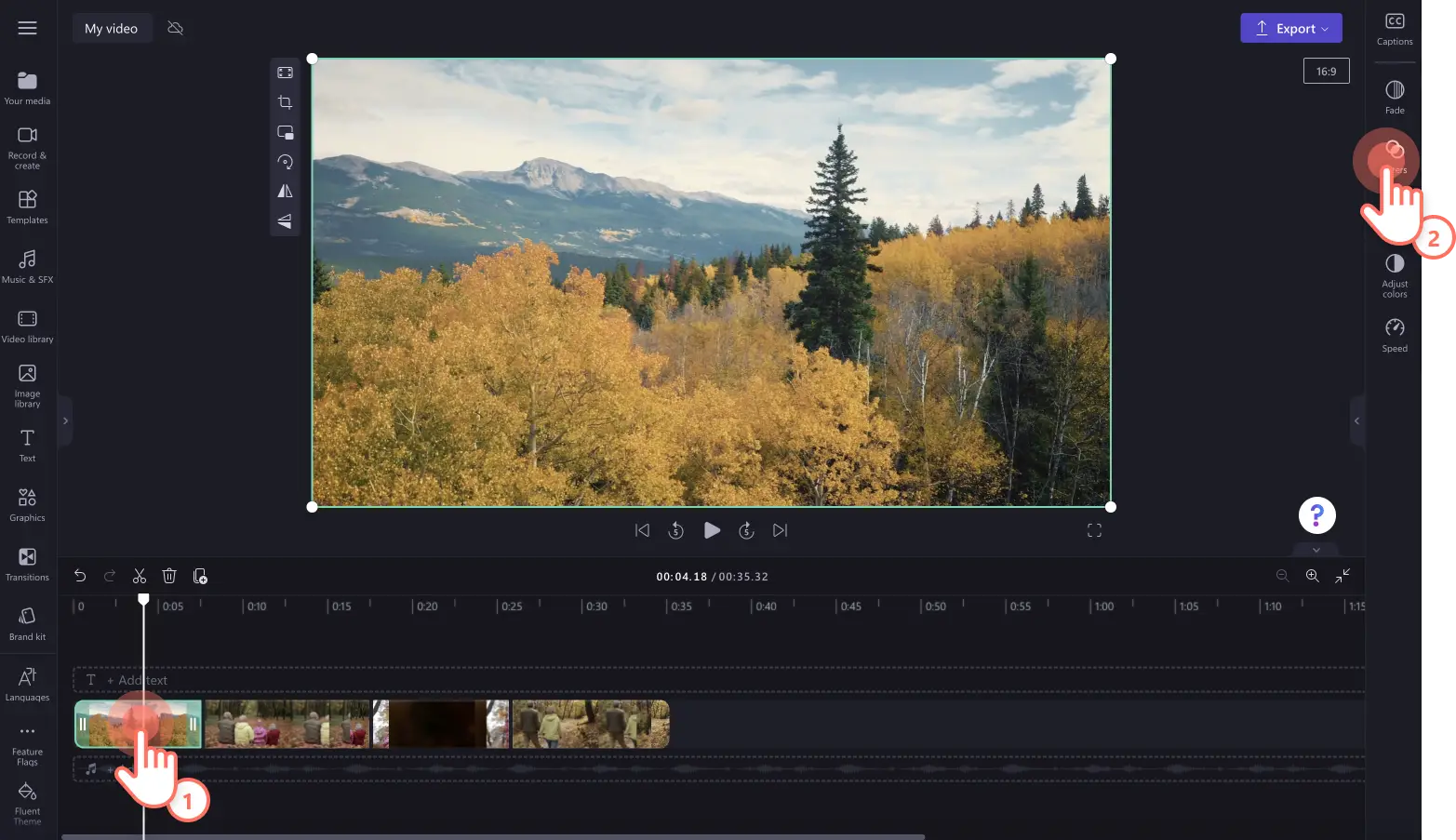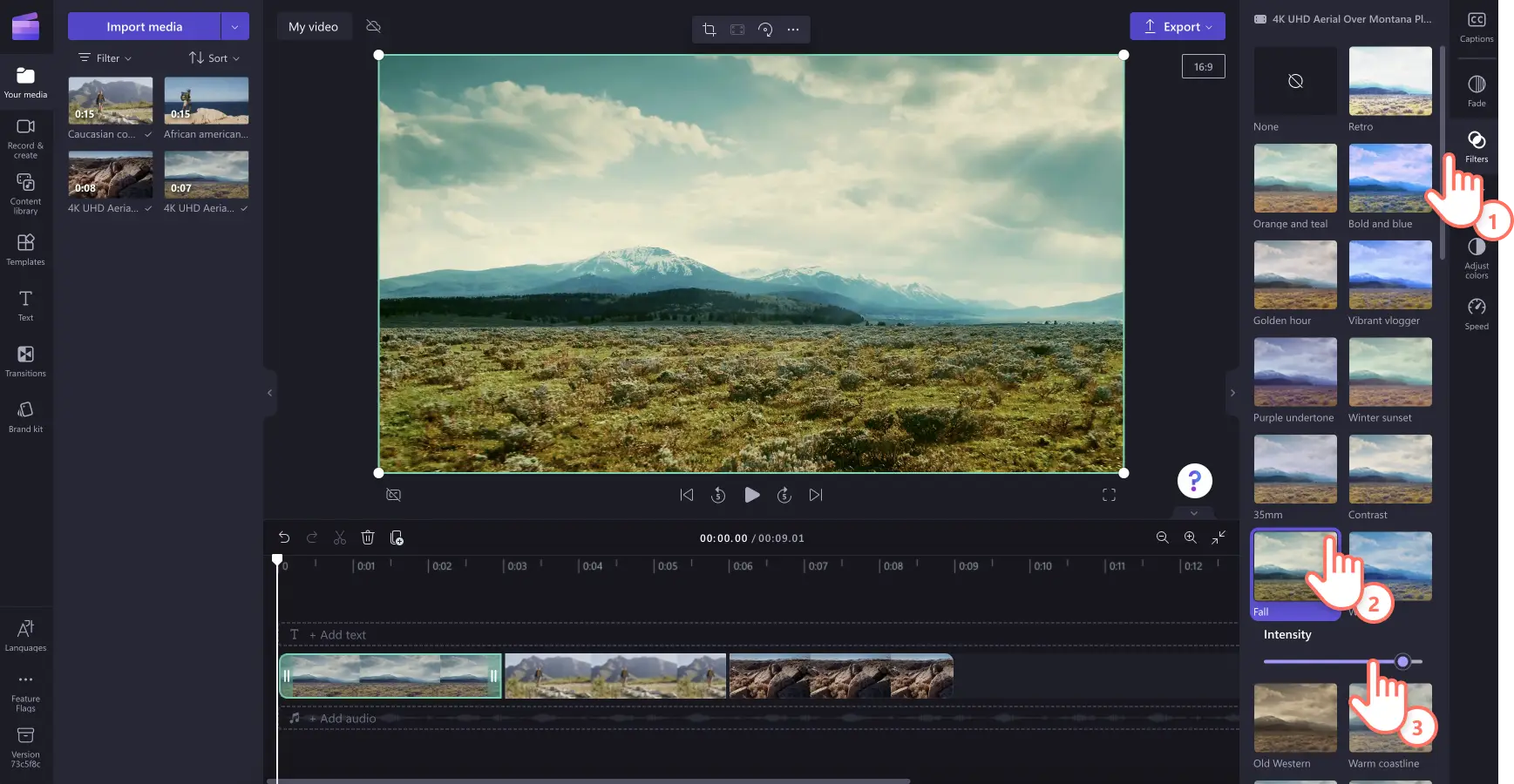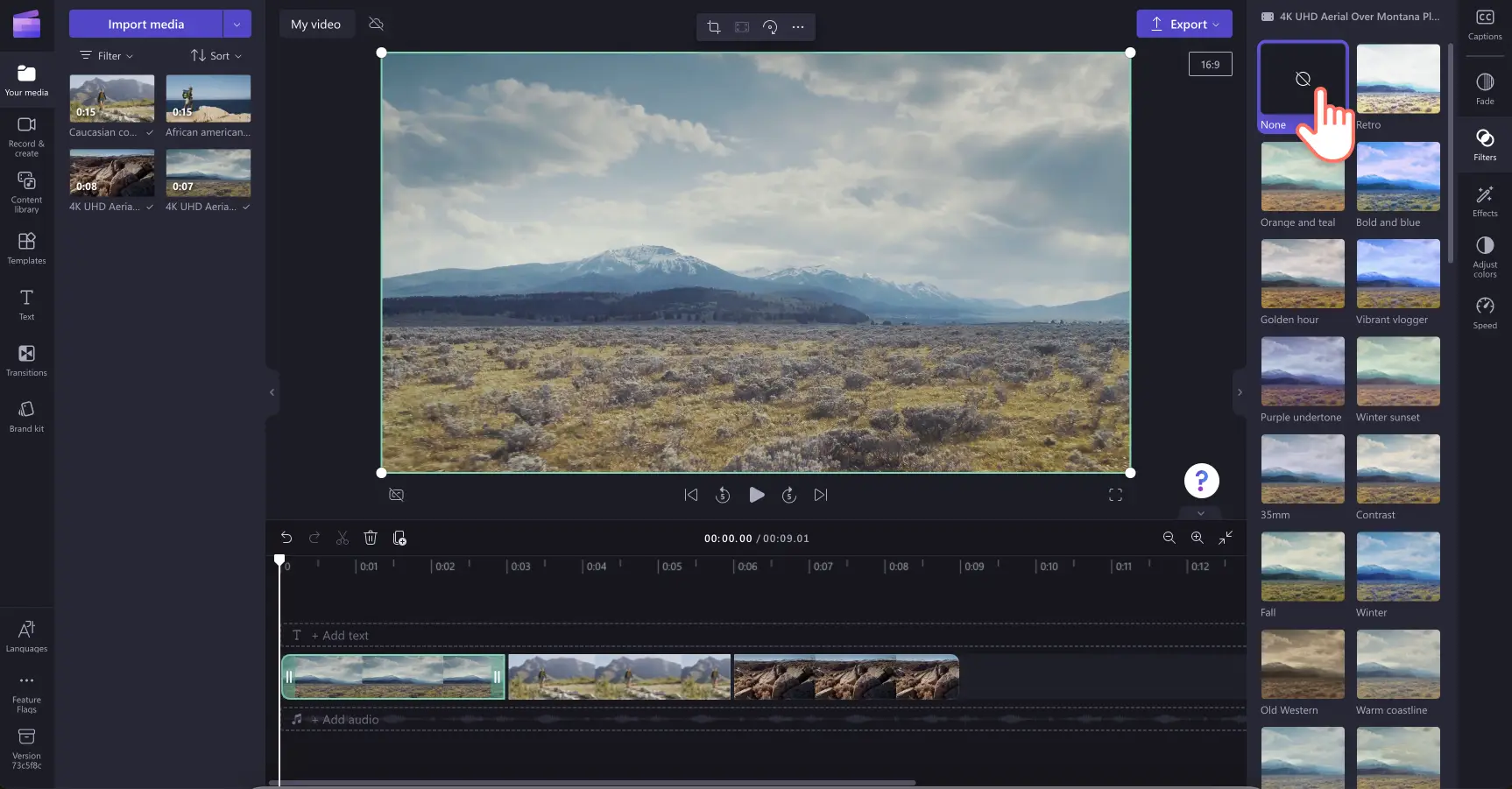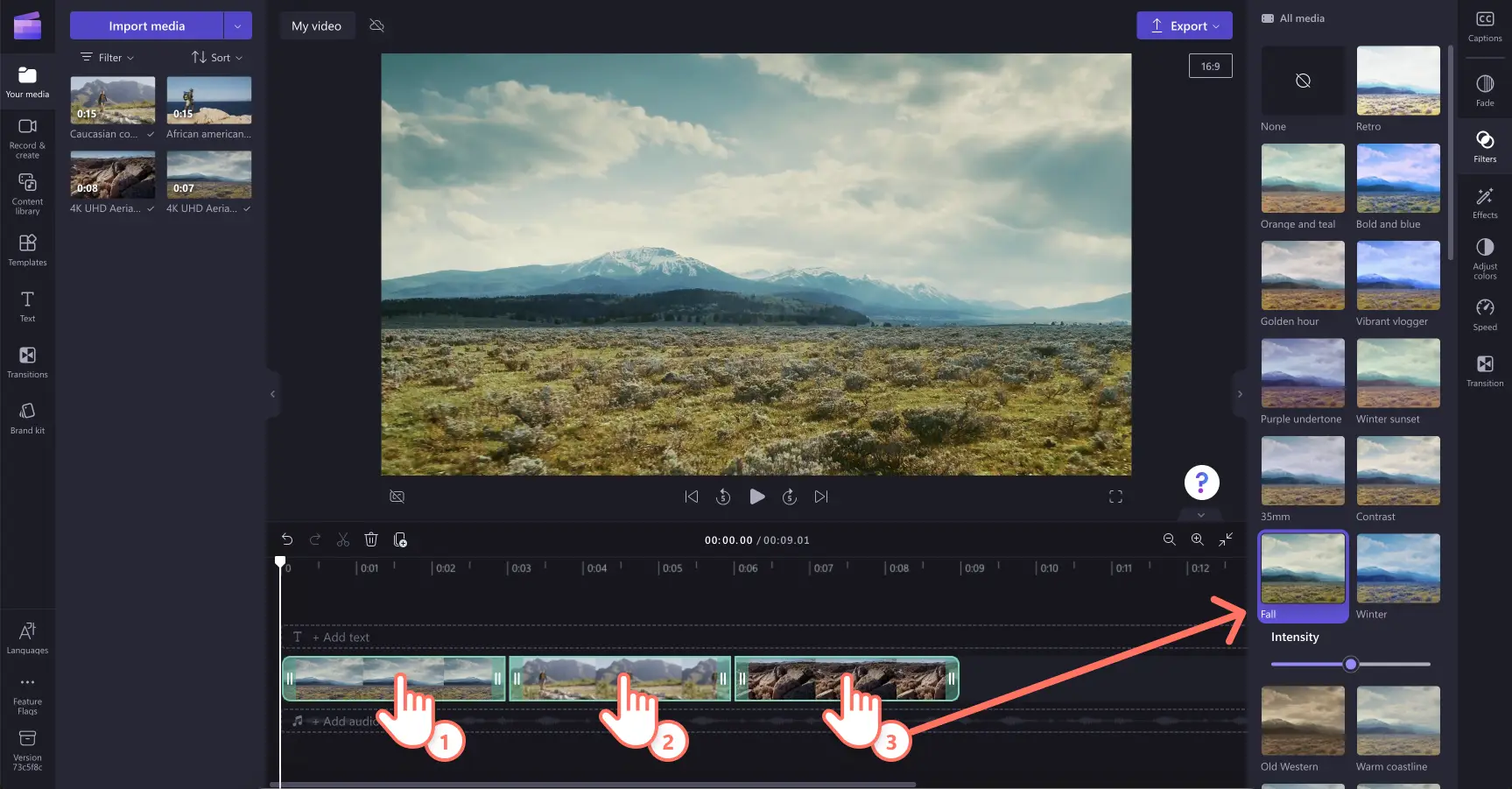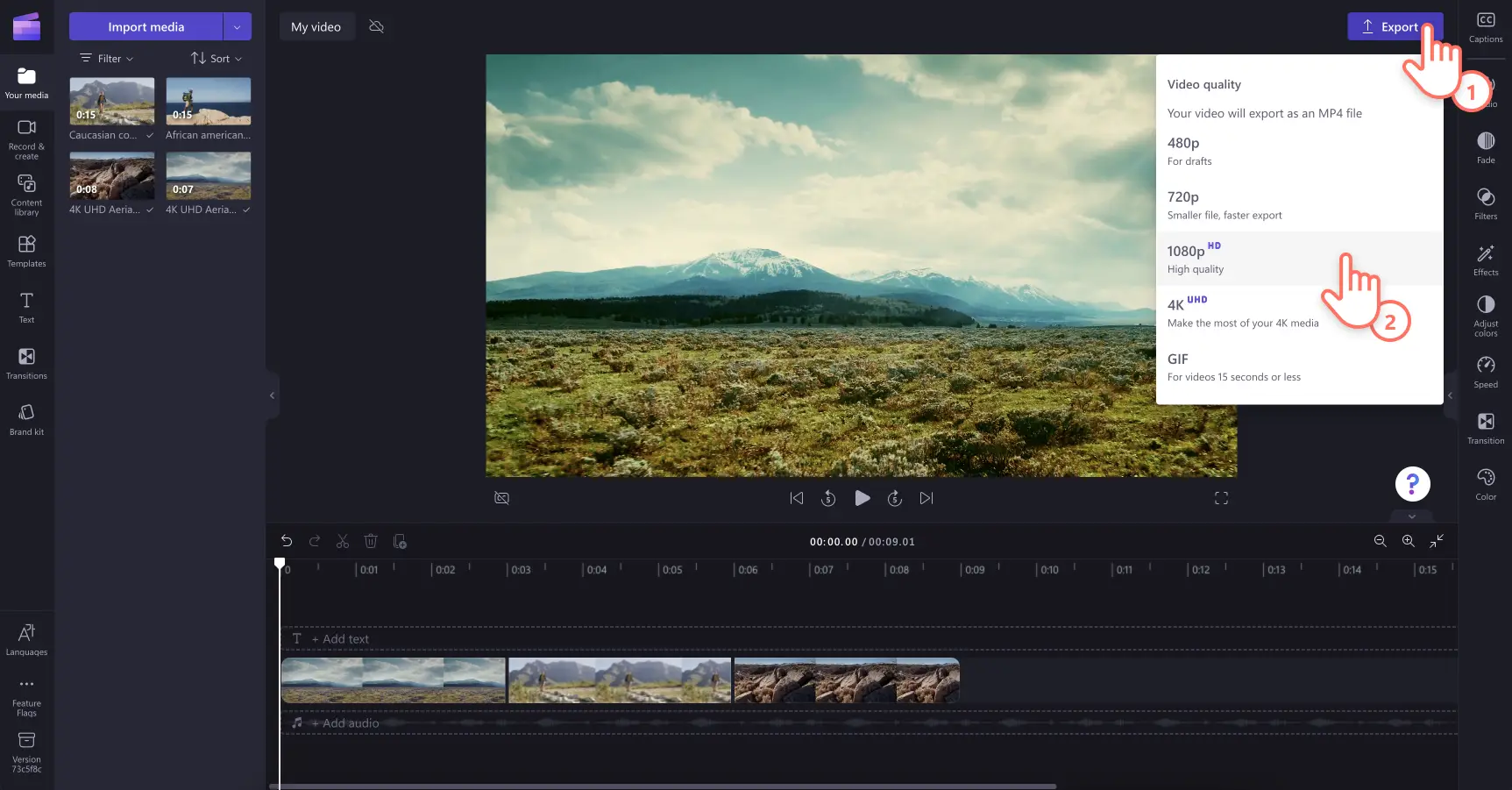Обратите внимание! Снимки экрана в этой статье сделаны в Clipchamp для личных учетных записей.В Clipchamp для рабочих и учебных учетных записей используются аналогичные принципы.
Хотите изменить настроение своего видео?Преобразуйте свой ролик, чтобы создать идеальный стиль с помощью фильтров видео. Фильтры могут стать прекрасным дополнением для любого видео — как для запоминающегося слайд-шоу, так и для веселого ролика TikTok. Выбирайте в нашем онлайн-редакторе видео разнообразные варианты: от винтажных и ретро-фильтров до фильтров, предназначенных для соцсетей. Кроме того, вы можете добавить в свои видео классные видеоэффекты, например размытие, эффект боке или эффект помех.
Прочитайте эту статью, чтобы узнать, как добавлять фильтры в свои видео, и ознакомиться с популярными фильтрами в Clipchamp.
Добавление фильтров в видео
Шаг 1. Импортируйте видео или выберите стоковые материалы
Для импорта собственных роликов нажмите кнопку импорта мультимедиа на вкладке "Ваши медиаресурсы" панели инструментов, чтобы просмотреть файлы на компьютере или подключить OneDrive.
Вы также можете использовать бесплатные стоковые мультимедийные материалы. Откройте вкладку "Библиотека содержимого" на панели инструментов, нажмите стрелку раскрывающегося списка визуальных элементов и выберите "Видео". Вы также можете просмотреть различные стоковые категории с помощью панели поиска.
Затем перетащите каждое видео на временную шкалу со вкладки "Ваши медиаресурсы".
Шаг 2. Применение фильтров к видео
Щелкните на временной шкале видео, к которому нужно добавить фильтр, и выберите вкладку "Фильтры" на панели свойств. Дополнительные сведения см. в справочной статье.
Просмотрите варианты фильтров видео, чтобы найти стиль, который улучшит ваше видео и подойдет к его настроению. Наведите курсор на фильтр, чтобы увидеть его динамический просмотр в своем видеоклипе на сцене.
Просто нажмите фильтр, чтобы применить его к своему видео. Вы можете одновременно добавить несколько фильтров в видео. Измените интенсивность фильтра с помощью соответствующего ползунка.
Чтобы удалить фильтры из видео, нажмите параметр "Нет" на вкладке "Фильтры". При этом будут удалены все фильтры из вашего видеоклипа.
Если вы хотите добавить один фильтр в несколько клипов, используйте функцию редактирования нескольких элементов. Удерживая клавишу SHIFT на клавиатуре, щелкайте на своей временной шкале ресурсы, к которым нужно одновременно добавить фильтры. Ресурсы будут выделены зеленым цветом. Затем нажмите фильтр для применения.
Дополнительные сведения см. в справочной статье.
Шаг 3. Просмотрите и сохраните видео
Перед сохранением нового видеоролика просмотрите его, нажав кнопку воспроизведения. Когда все будет готово к сохранению, нажмите кнопку экспорта и выберите разрешение видео. Для наивысшего качества рекомендуется сохранять все видео с разрешением 1080p. Платные подписчики могут сохранять видео с разрешением 4K.
Попробуйте популярные фильтры в Clipchamp
Ретро
Если вы хотите придать своему ролику винтажный стиль, попробуйте добавить фильтр "Ретро". Этот фильтр имитирует старые школьные фотографии или кинопленку, что придает вашим видео ностальгический и артистический стиль.
Яркий влог
Улучшайте цвета своего ролика и создавайте яркие клипы с помощью фильтра "Яркий влог". Этот многогранный фильтр идеален для повседневных уличных клипов во влогах, роликов "Готовьтесь со мной" и демонстраций продуктов.
Черное и белое
Удалите цвета из своих клипов с помощью фильтров "Черное и белое". Фильтр "Черное и белое" создает классическое ощущение для вашего видео.
Цветное наложение
Добавьте в свои ролики любой цвет, например зеленый, красный, синий, розовый, желтый и многие другие, с помощью фильтров цветного наложения. Фильтры блочного изменения цвета идеальны для фирменных видео и создания выделяющихся заставок и концовок для YouTube.
Сны в пастельных тонах
Создавайте ролики для соцсетей в собственном стиле с помощью фильтра "Сны в пастельных тонах". Фильтр "Сны в пастельных тонах" добавляет пастельное наложение в любой видеоклип, чтобы улучшить мягкие цвета. Этот уникальный фильтр доступен только платным подписчикам.
Посмотрите наше YouTube-руководство, чтобы узнать, как добавлять фильтры в несколько видео.
Дополнительные способы создания незабываемых видео доступны в разделе о создании видеомонтажа для соцсетей. Кроме того, можно изучить и другие методики монтажа, например добавление звуковых эффектов для переходов.
Чтобы начать, попробуйте Clipchamp бесплатно или скачайте приложение Clipchamp для Windows.